|
Export-Manager |
Scrollen Vorher Startseite Nächste Mehr |
Alle in einem Kontext zu einer Exportfunktion stehenden Dateien werden am Anwendungsserver gespeichert und können in der Regel nicht einfach per Dateizugriff z.B. über ein Netzlaufwerk abgerufen werden. Zum Abruf von Export-Dateien verfügt Speed4Trade CONNECT über einen Export-Manager. Über diesen Exportmanager können Sie Ihre ausgeführten Exporte nach Abschluss vom Server herunterladen. Der Zugriff auf den Exportmanager kann über ein Benutzerrecht eingeschränkt werden. |

Abbildung 1 - Aufruf des Export-Managers Stoßen Sie einen Export an, so wird er zur Laufzeit unter den laufenden Prozessen angezeigt. Ist der Export abgeschlossen, so erscheint eine Infomeldung im Export-Manager mit der Anzahl der neuen abgeschlossenen Exporte. |

Abbildung 2 - Anzeige neuer fertiger Exporte durch einen grünen Kreis mit Anzahl
Durch Klick auf den Exportmanager öffnet sich zunächst eine kleine Ansicht des Export-Managers mit bis zu 5 der letzten Exporte. Durch Klick auf den entsprechenden Export werden die Exporte von Ihrem Browser heruntergeladen und je nach Browser im dortigen Downloadmanager angezeigt. Über die kleine Ansicht des Exportmanagers können Benutzer ohne Zugriff auf den Exportmananger selbst erstellte Exporte herunterladen. |
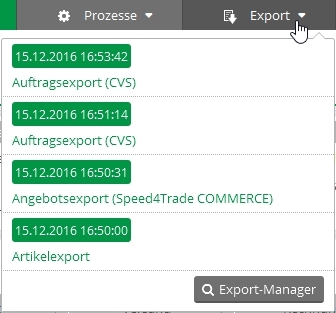
Abbildung 3 - Anzeige der Exporte in der reduzierten Anzeige des Export-Managers
Über die Schaltfläche Export-Manager gelangen Sie auf die erweiterte Ansicht des Export-Managers. Von dort können Sie alle Exporte, die Sie selbst durchgeführt haben vom Server herunterladen. Exporte anderer Benutzer werden nicht angezeigt. Diese Ansicht bietet Ihnen somit eine Art Export-Historie, mit der Sie nachvollziehen können, wann Sie welchen Export ausgeführt haben. Über den Export-Manager können Sie auch nachträglich noch Dateien vom Server herunterladen. Laufende Exporte können, soweit dies für die einzelnen Exporte möglich ist, über das Kontextmenü abgebrochen werden. Ob ein Export noch läuft, zeigt die Spalte Status. |
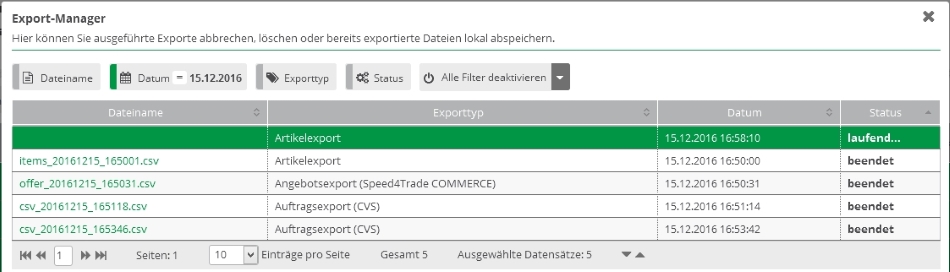
Abbildung 4 - Erweiterte Ansicht des Export-Managers
Der Download der Dateien selbst findet auch hier über den Browser statt, in dem der Webclient ausgeführt wird. Klicken Sie hierzu den Link in der Liste an oder nutzen Sie alternativ das Kontextmenü (Schaltfläche Speichern). Ebenfalls über das Kontextmenü können Sie durchgeführte Exporte löschen (Mehrfachauswahl möglich). Beim Löschen können Sie entscheiden, ob Sie nur den Eintrag aus der Historie oder auch die Datei selbst vom Server löschen möchten. |
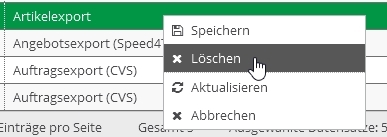
Abbildung 5 - Löschen von Exporten über das Kontextmenü
Beim Öffnen des Export-Managers prüft dieser, ob die eigentlichen Export-Dateien noch auf dem Server vorhanden sind. Existiert eine Datei nicht mehr, so wird Ihnen dies angezeigt und Sie haben die Möglichkeit, verwaiste Einträge aus der Historie zu löschen. Über die Filter haben Sie die Möglichkeit, Export-Datum, Export-Typ und Status sowie den Dateinamen zu filtern. |